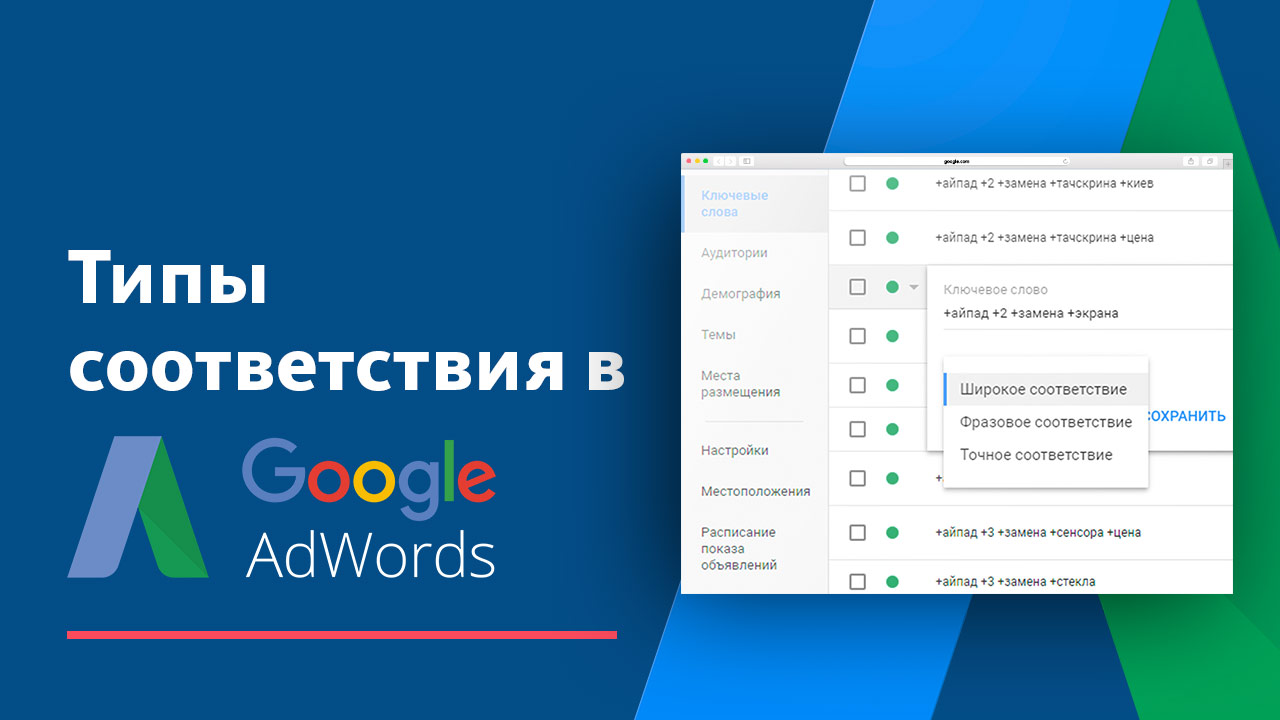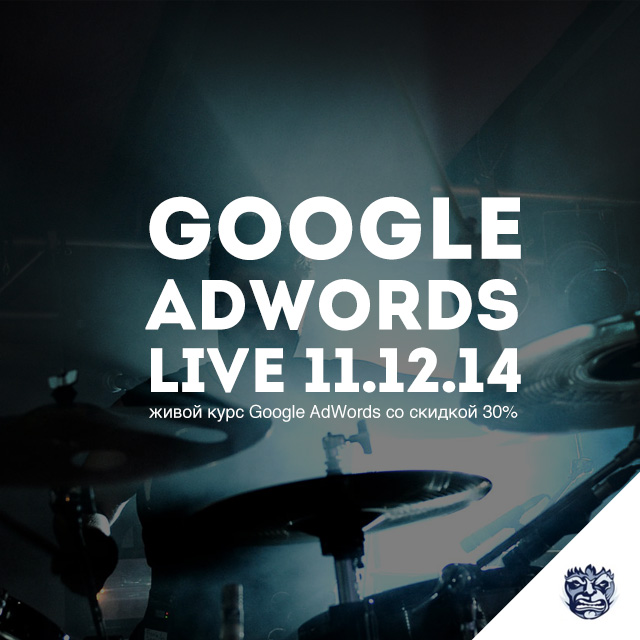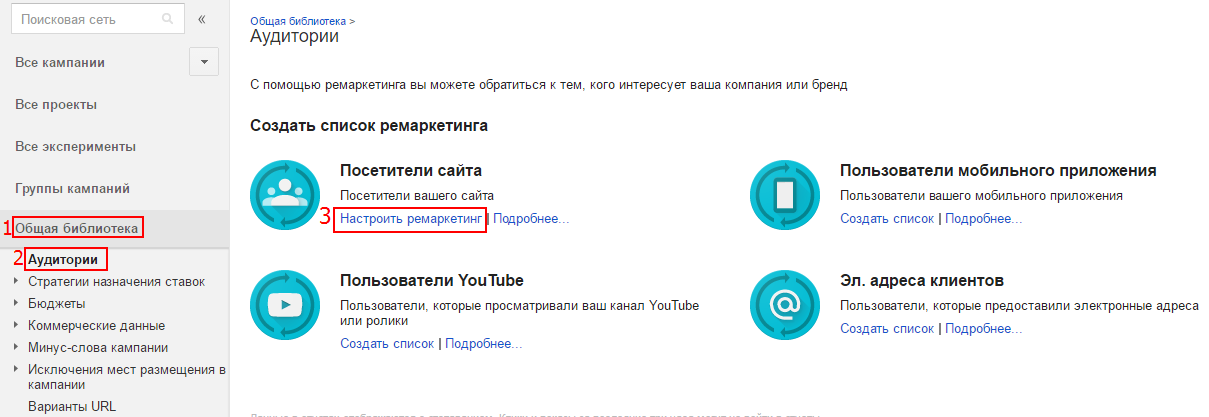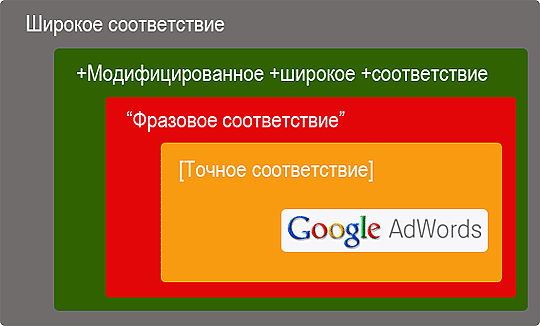Ретаргетинг 101: все, что нужно, чтобы начать работу и повысить ROI. Ретаргетинг гугл адвордс
Ремаркетинг в Google AdWords. Пошаговое руководство по настройке и запуску в новом интерфейсе
С помощью ремаркетинга в Google AdWords, можно показывать дополнительные рекламные предложения тем пользователям, которые уже посещали сайт или канал в YouTube или даже скачивали и работали с приложением в Google Play. А если загрузить контакты клиентов, то получится показать им специальную рекламу с дополнительными условиями или предложениями.
Сервисы Google предоставляют возможность устанавливать разнообразные настройки и таким образом подстраиваться под нужные маркетинговые задачи. Главное подходить к запуску ремаркетинга системно, заранее планировать цепочку предложений и рекламных объявлений.
Об этом поговорим в статье, а также рассмотрим вопросы создания аудиторий, обсудим подготовку к запуску рекламных кампаний и для этого инструменты, которые для этого понадобятся.
Прежде чем начать, удостоверьтесь, что у вас:
- Открыт аккаунт в Google AdWords.
- Открыт аккаунт в Google Analytics.
- Эти два аккаунта связаны между собой.
Этап 1. Подготовительный
В начале рекомендуем проработать следующие стратегические вопросы:
- Определитесь с какой целью будете проводить ремаркетинг?
- Нужно «дожать» клиентов до покупки или предложить дополнительный товар?
- Произведите сегментацию клиентов по конкретным критериям. Это позволит настроить точечную рекламную кампанию.
- Разработайте конкретные рекламные предложения. Что будете предлагать для каждого сегмента целевой аудитории и как эти предложения будут меняться в зависимости от истории посещения клиентом сайта?
- Сформируйте структуру рекламных кампаний и объявлений, с учетом целей, сегментации и рекламных предложений.
Более подробное обо всем вышесказанном вы можете прочитать в нашей статье по ретаргетингу в «Яндекс», где подробно описывается вся необходимая подготовительная работа и настройки.
После того, как вы убедились, что готовы, приступаем к настройкам кампаний ремаркетинга.
Этап 2. Настройка аудиторий для ремаркетинга
Для запуска рекламной кампании по ремаркетингу, нужно настроить аудитории.
Есть два основных способа это сделать:
- Настройка списков аудиторий в Google AdWords.
- Настройка аудиторий в Google Analytics.
Шаг 1. Настройка источников данных в Google AdWords
- Открываем сервис Google AdWords.
- Переходим в раздел «Инструменты – Общая библиотека – Менеджер аудиторий»
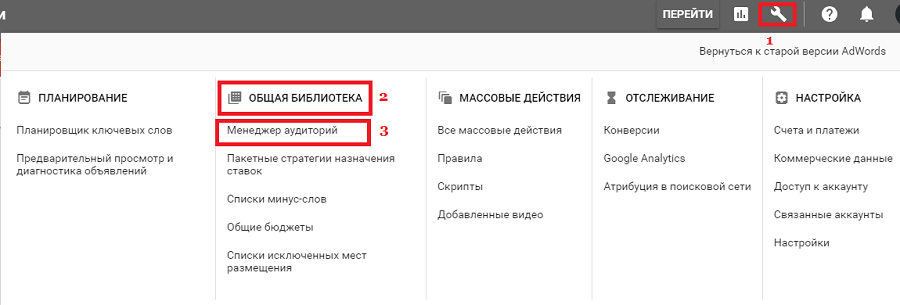
- Открываем раздел «Источники аудиторий». Настраиваем источники, из которых будем получать информацию о посетителях сайта.
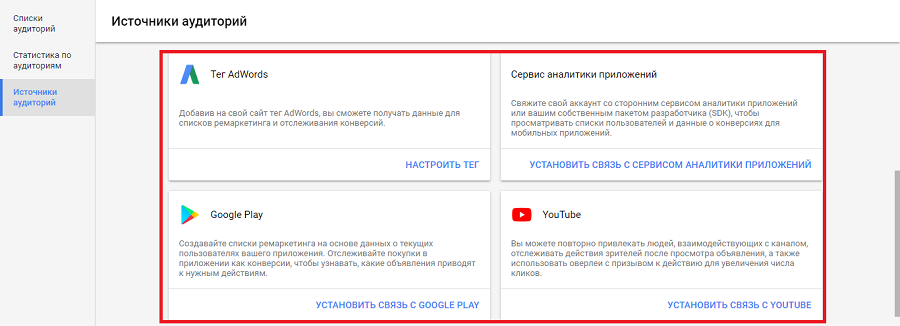
Сервис дает возможность настроить связь с Google Analytics, Google Play, YouTube или с любым другим сервисом сбора данных с сайта.
- Лучше всего установить связь с Google Analytics, а также с YouTube, если у вас есть свой канал. Если продвигаете приложение, то потребуется связь с Google Play.
Для установки связи достаточно нажать на кнопку «Установить связь с …» и следовать инструкциям системы.
Так, после установки связи с Google Analytics, появится следующее окно:
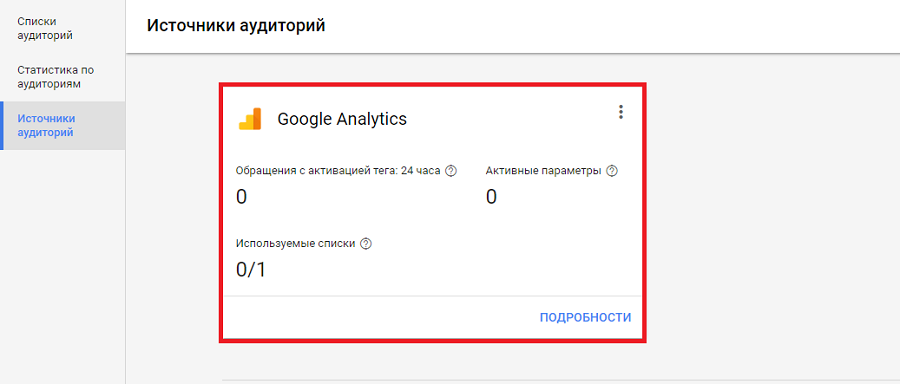
- Если не используете другие сервисы, необходимо установить свой код AdWords на сайт. Нажимаете на «Настроить тег»:
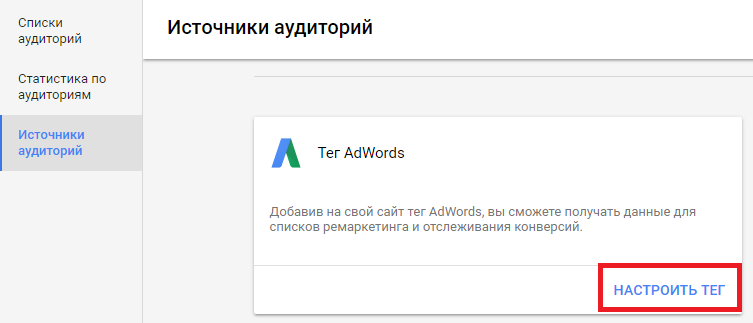
- В открывшемся окне выбираете тип данных и нажимаете «Сохранить и продолжить»:
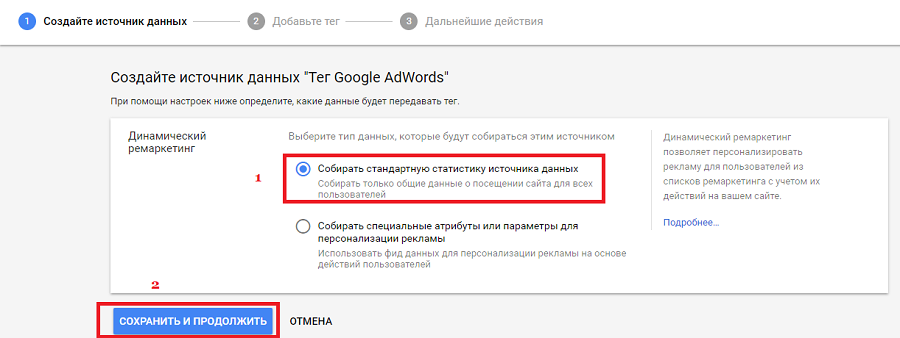
- Теперь копируете код тега и вставляете его на свой сайт между тегами <head></head> на каждой странице сайта.
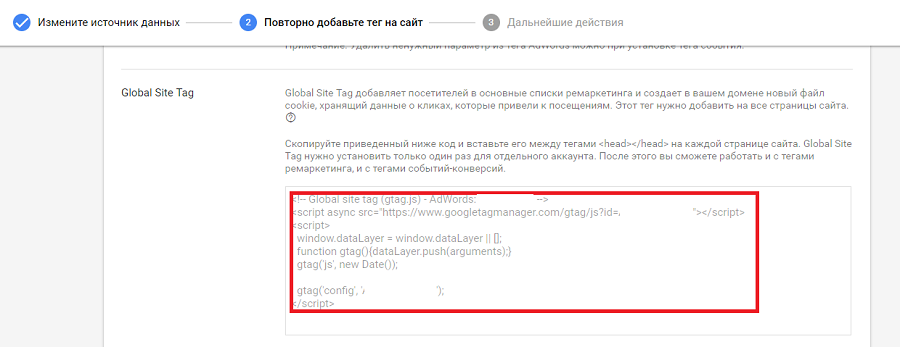
Шаг 2. Настройка аудиторий в Google AdWords
- После подключения к Google Analytics или установки тега AdWords, автоматически будут созданы несколько аудиторий.
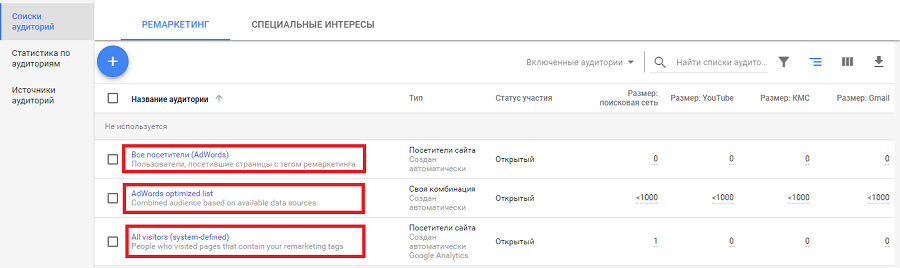
Эти аудитории имеют стандартные настройки и не всегда подходят под ваши цели, поэтому рекомендуется настроить собственные аудитории.
- Нажимаем на большую синюю кнопку со знаком + и получаем выпадающий список с настройками.
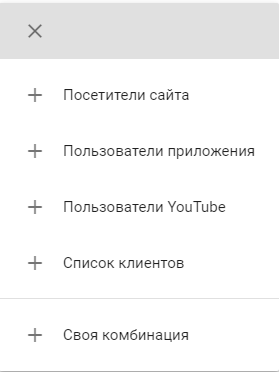
Выбирайте из 5 вариантов настроек аудитории:
- Посетители сайта. Основная вкладка, позволяющая настроить ремаркетинг на посетителей сайта или его отдельных страниц. Можно выбрать срок участия и установить конкретные правила сбора данных.
- Пользователи приложения. Позволяет собирать информацию о пользователях приложения. Можно выбрать приложения как на Android, так и на IOs.
- Пользователи YouTube. Настройки аудитории из посетителей вашего канала. Требуется установить связь с аккаунтом в YouTube.
- Список клиентов. Позволяет загрузить данные своих клиентов. Загружайте телефоны или email, и потом настраивайте отдельную рекламную кампанию.
- Своя комбинация. Настройки, позволяющие объединять несколько источников данных и на их основе строить индивидуальную аудиторию.
Чтобы в дальнейшем настроить рекламную кампанию на аудиторию ремаркетинга, в ней должно накопиться не менее 1000 записей. Иначе Google не позволит запустить рекламу из соображений сохранения конфиденциальности данных.
- Создадим аудитории из данных о посетителях сайта. Для этого во вкладке кликаем на «Посетители сайта».
В открывшемся окне, производим необходимые настройки, которые определяем из тех целей и задач, которые спланировали на этапе подготовки к запуску ремаркетинга.
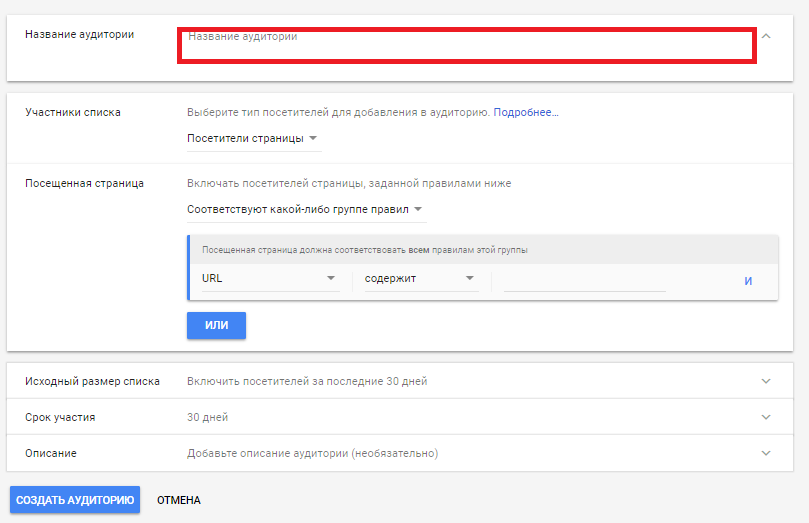
Задаем название аудитории. Выбирайте любое, которое будет понятно. Мы назовем его «Посетители_КаталогТоваров».
- Теперь выбираем участников списка, то есть тех посетителей сайта, данные о которых будут собираться в аудитории.
Кликаем на выпадающий список «Посетители страницы»:
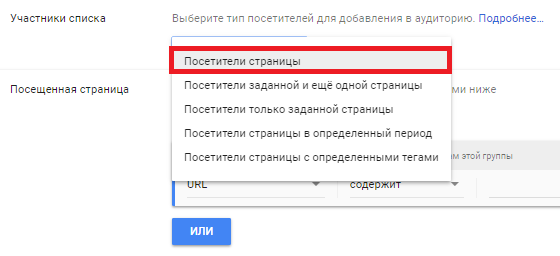
В качестве аудитории можно выбрать посетителей конкретной страницы, посетителей нескольких страниц или посетителей страницы в конкретный период времени. Например, посетителей страницы с акцией или распродажей, которая действовала только определенный период).
В нашем примере выбираем «Посетители страницы». Это позволит создать аудиторию из посетителей, заинтересованных в покупке и просматривающих каталог товаров.
- Задаем данные о самой странице, посетителей которых будем собирать в аудиторию.
В разделе «Посещенная страница» выбираем «URL» и добавляем адрес страницы «/catalog»
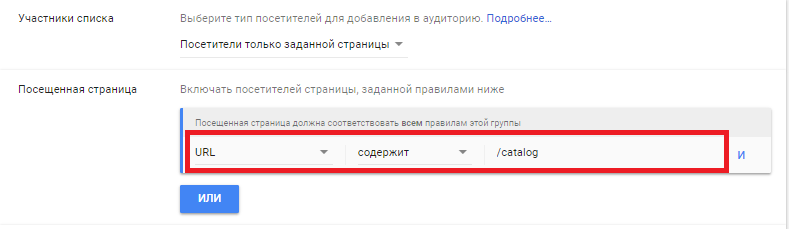
- Можно создать аудиторию с обратными настройками. Например, включить в аудиторию всех посетителей сайта, за исключением посетителей страницы с акцией. Получается мы выбираем людей, которые были на сайте, но не увидели информацию об акции.
В данном случае выбираем «Посетители только заданной страницы» и заполняем правила в разделе «Посещенная страница» и «Непосещенная страница», указывая адреса требуемых страниц.

- Теперь осталось настроить сроки. Данные в разделе «Исходный размер списка» рекомендуем не менять и оставить «Включать посетителей за последние 30 дней».
В разделе «Срок участия» устанавливается конкретный период, в течение которого будут храниться данные о посетителях. Срок рассчитывается от даты первого взаимодействия. По умолчанию устанавливается срок в размере 30 дней. Максимально возможный срок – 540. Мы остановимся на сроке в 60 дней.
Устанавливаем и нажимаем «Создать аудиторию».
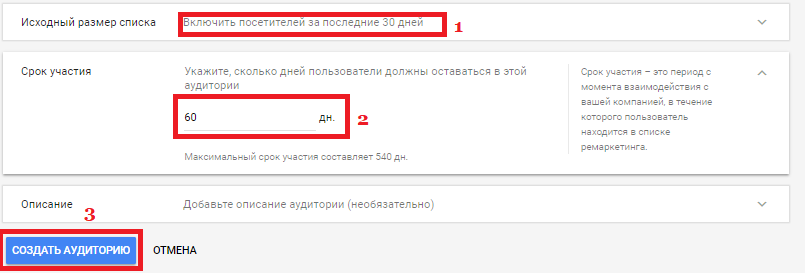
Срок участия зависит от бизнеса. Задайте себе вопрос - сколько дней нужно клиенту, чтобы принять решение о покупке? Рекомендуем провести эксперимент. Создать несколько аудиторий, в которых будут отличаться только сроки участия. В одной 30 дней, во второй 60, в третьей 90. И посмотреть на эффективность дальнейших рекламных кампаний.
Таким образом, комбинируя различные варианты взаимодействия с посетителями сайта, указывая различные правила, страницы посещения и сроки участия, создаются конкретные аудиторий под текущие маркетинговые задачи.
Шаг 3. Настройка аудиторий в Google AdWords из списка действующих клиентов
- Теперь создадим аудиторию, используя контактную информацию клиентов. Выбираем вкладку «Список клиентов»
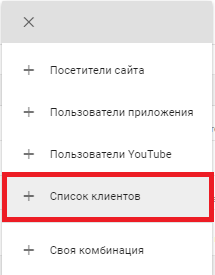
- Задаем название аудитории. Мы выбрали «Клиенты_По_Акции», в которой собрали email покупателей, совершивших покупки во время акции.

- В разделе «Участники списка» оставляем «Загрузить электронные адреса, номера телефонов и/или почтовые адреса». Далее в разделе «Загрузить данные» выбираем «Загрузить данные в виде обычного текста (без хеширования)». Ставим галочку на «Сбор данных и их передача компании Google осуществлялась в соответствии с правилами Google», как показано на рисунке ниже и нажимаем «Выбрать файл».
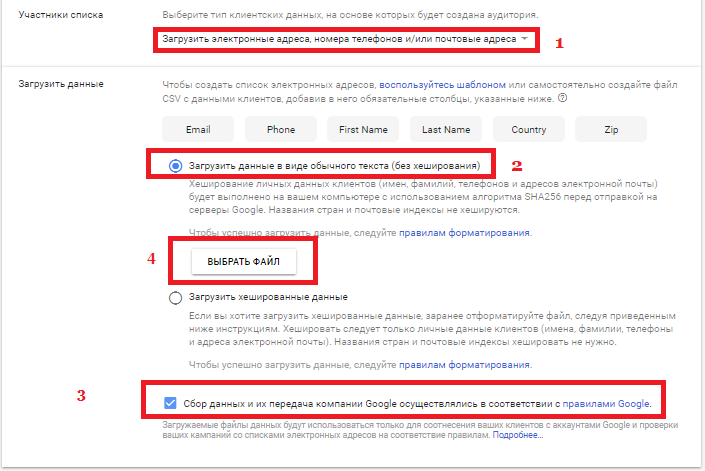
Загружаем файл с данными, который должен быть в формате cvc.
- Остальные настройки оставляем без изменений и нажимаем «Загрузить и создать список».

Аудитория создана.
Альтернативный способ создания аудиторий в Google Analytics
Если настройка аудиторий в Google AdWords показалась неудобной, или вы просто привыкли работать в Google Analytics, то можно воспользоваться альтернативным способом создания аудиторий в этом сервисе.
- В разделе «Ресурс» находим вкладку «Настройки аудитории», кликаем и выбираем «Аудитории».
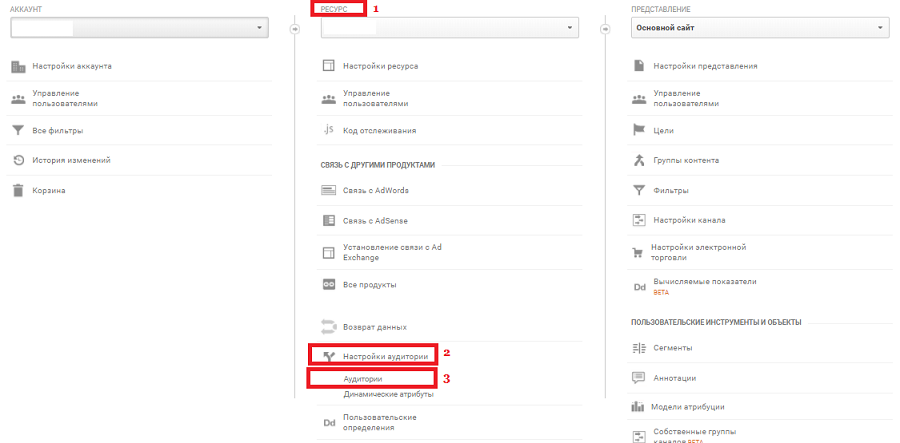
- В открывшемся окне будет список аудиторий, если они были настроены ранее. Для создания новой аудитории выбираем красную кнопку «+Аудитория».

- Открывается окно с настройками. Выбираем «Источник аудитории» и «Представление», выбираем тот ресурс, посетителей которого мы хотим включить в аудиторию. Нажимаем «Далее».
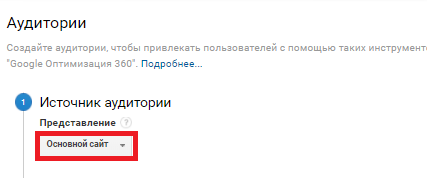
- На втором шаге необходимо выбрать параметры аудитории.
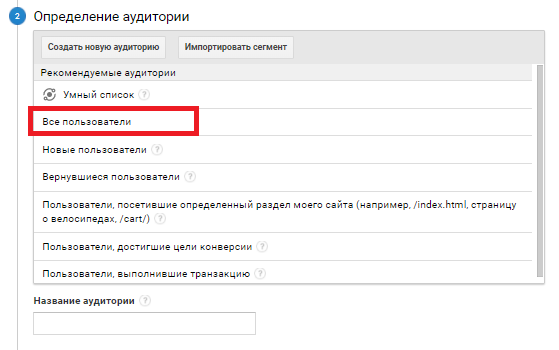
Для создания аудитории из посетителей сайта, в основном рекомендуется использовать аудитории по типу «Все пользователи», «Новые пользователи», «Вернувшиеся пользователи».
Если необходимо собрать аудиторию из посетителей конкретных страниц, выбирайте «Пользователи, посетившие определенный раздел моего сайта».
Мы рекомендуем выбрать аудиторию «Все пользователи», которая в дальнейшем позволит провести более точечную настройку. Нажимаем.
- В открывшемся окне можно перейти в раздел дополнительных настроек и сузить аудиторию. В принципе это делать не обязательно, настроить возраст, пол, географию и т. п., можно будет при запуске рекламных объявлений.
Продолжим без дополнительных настроек.
Указываем название аудитории и задаем срок участия. Нажимаем «Далее».
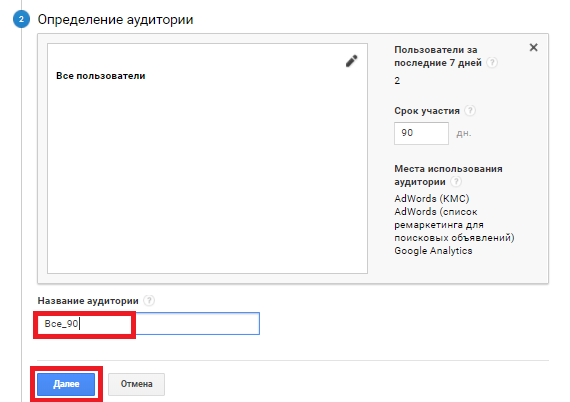
- На следующем шаге, нам предложат сохранить аудиторию. Аудиторию можно сохранить сразу в Google Analytics и Google AdWords. Ставим для этого соответствующие галочки и нажимаем «ОК».
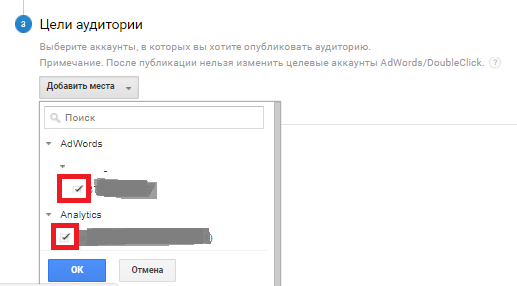
- Аудитория создана. Вы можете перейти в свой аккаунт в Google AdWords и проверить, что соответствующая аудитория появилась в настройках.
Этап 3. Настройка рекламных объявлений
Шаг 1. Подготовка объявлений
Прежде чем запускать рекламные кампании, подготовим заранее материалы для объявлений.
- Создаем для этого таблицу, в которую впишем необходимые данные:
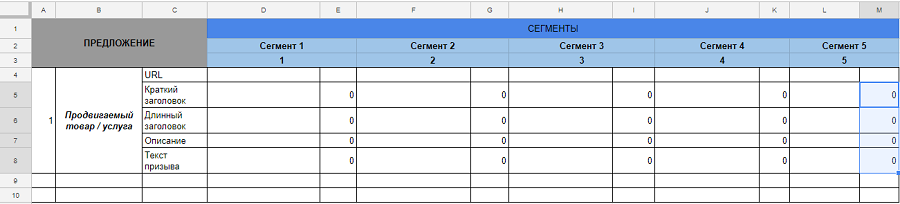
- Указываем URL – это адрес страницы сайта, на которую будет вести рекламное объявление. Сразу продумайте и впишите адрес с UTM- метками. Вы можете воспользоваться генератором меток.
- Продумайте краткий заголовок. Желательно чтобы он сразу отражал суть вашего рекламного предложения. Максимальная длина заголовка – 25 символов.
- Добавьте длинный заголовок. Это заголовок длиной до 90 символов, который может конкретизировать рекламное.
- Добавьте описание. Опишите краткие условия акции или рекламного предложения. У вас максимум 90 символов.
- Добавьте призыв к действию. Google позволяет использовать более десяти различных призывов, выбирайте тот, который больше подходит к рекламному объявлению.
- Теперь подбираем картинки. Чтобы использовать максимально все форматы рекламных объявлений Google, при подборе картинок придерживайтесь следующих технических требований:
А) Необходимо два формата изображения: квадрат и горизонтальное изображение.
Б) Горизонтальное изображение – формат 1,91:1, рекомендуемый размер 1200 х 628, минимально допустимый размер 600 х 314
В) Квадрат – изображение с рекомендуемым размером 1200 х 1200, минимально допустимый размер 300 х 300.
Г) Отдельно можно загрузить картинку с логотипом. Горизонтальное изображение (4: 1): 1200 × 300 (минимальный размер: 512 x 128). Квадрат: 1200 × 1200 (минимальный размер: 128 x 128).
Д) Выбирайте только качественные фотографии. Проявите креативность и потратьте время на поиск оригинальных картинок, которые позволят выделиться вашему рекламному объявлению.
40 источников бесплатных фотоШаг 2. Настройка рекламных объявлений в Google Adwords
Теперь переходим к настройке рекламных объявлений.
- Открываем сервис Google Adwords. Переходим на вкладку «Кампании». Нажимаем на круглую синюю кнопку со знаком + и в открывшемся списке выбираем «Новая кампания».
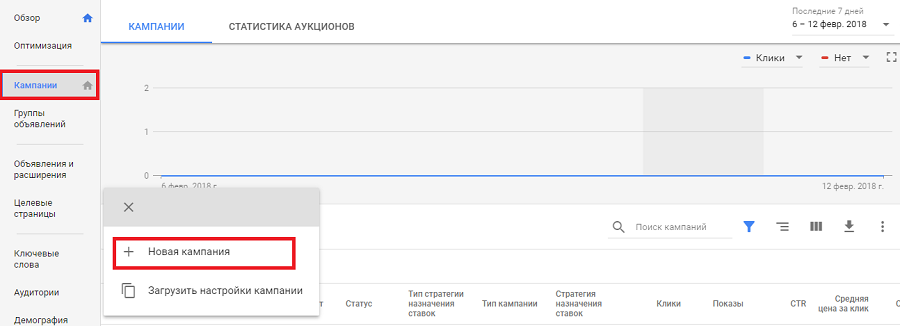
- В открывшемся окне выбираем вкладку «Контекстно-медийная сеть».
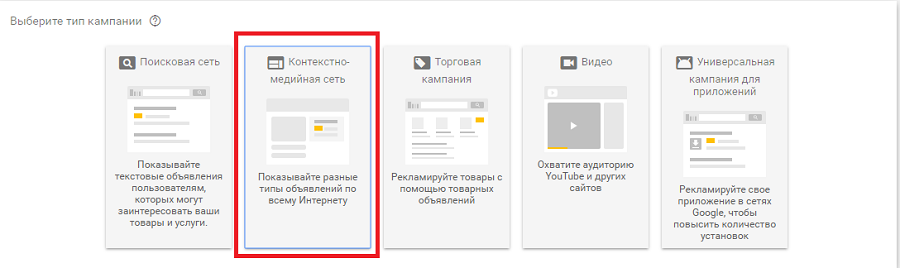
- Откроется окно, которое позволяет выбрать цель рекламной кампании. По цели сервис автоматически подставит наиболее подходящее настройки. Либо можно выбрать «Создать кампанию без цели» и самостоятельно заполнить все необходимые настройки. Выберем данный формат.
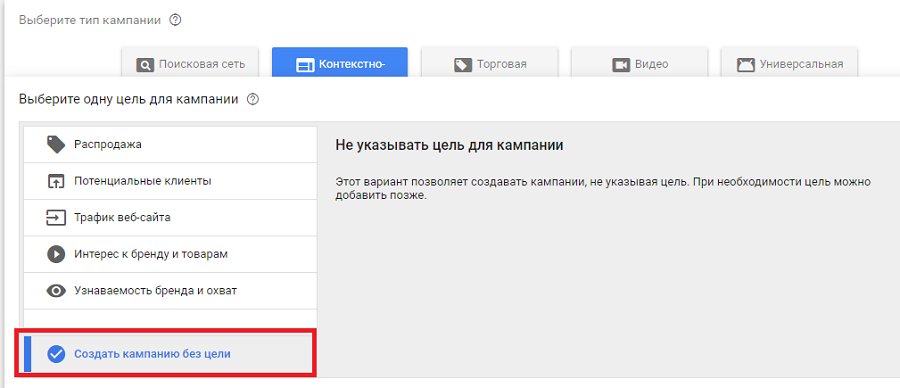
- Пролистываем страницу вниз и выбираем «Стандартная медийная кампания».
В разделе «Дополнительные средства» вбиваем адрес сайта и нажимаем «Продолжить».
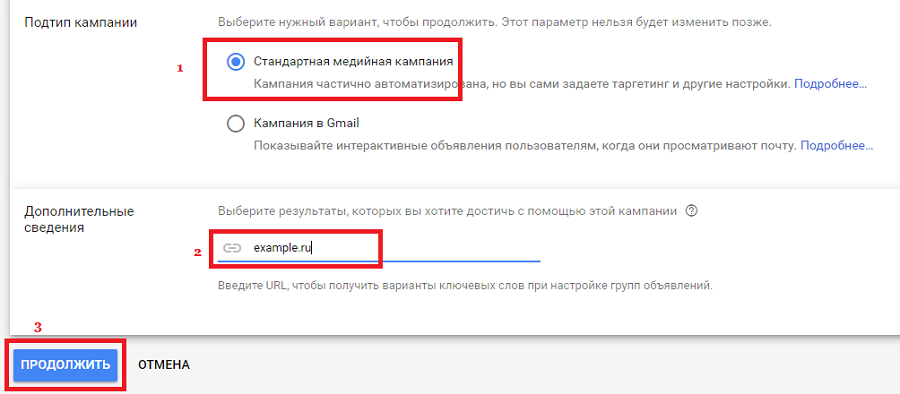
- Указываем название рекламной кампании и определяем географический таргетинг. Если реклама на всю Россию, то менять настройки не требуется. Если необходима точечная географическая привязка, начинаете указывать местоположение в строку «Укажите целевое или исключительное местоположение» и в открывшемся списке выбираете подходящее.
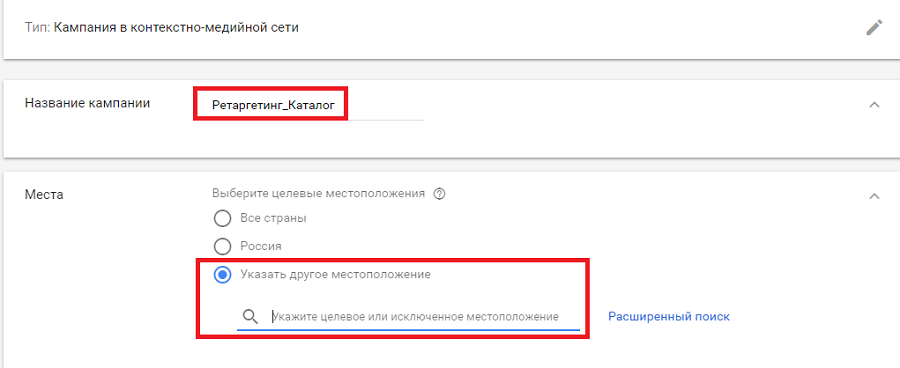
- Для более точечной географической настройки используйте вкладку «Расширенный поиск». Откроется отдельное окно, где можно указать город или регион и установить радиус охвата рекламы.
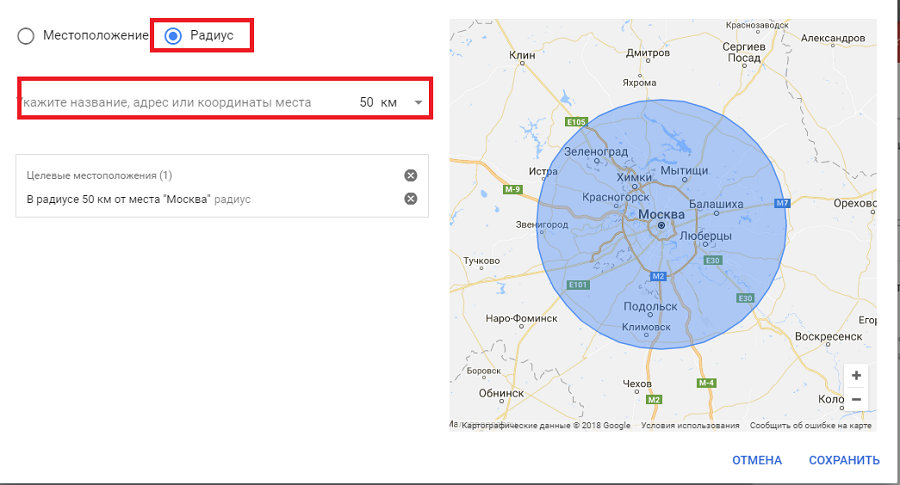
- По умолчанию настройки языка установлены как «Русский». Если необходимо меняете данную настройку в разделе «Языки».

Рекомендуем добавить английский язык, так как у большинства пользователей он бывает установлен по умолчанию. Таким образом, вы сможете увеличить потенциальных охват объявления.
- Переходим к назначению ставок. По умолчанию стоит наиболее оптимальная настройка. «Клики» - «Назначение ставок вручную» - «Оплатить – клики». Это стратегия, когда вы самостоятельно определите ставку за каждый клик.
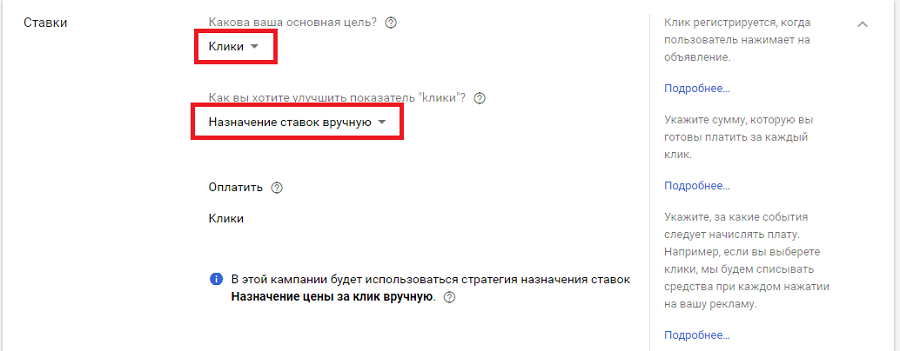
- Можно выбрать другую стратегию. Для этого переходите на вкладку «Выбрать стратегию назначения ставок» и выбирайте одну из 5 предлагающихся стратегий.

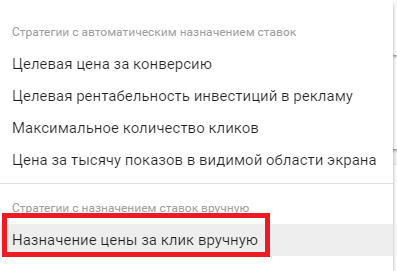
- Указываем среднюю сумму расходов в день.
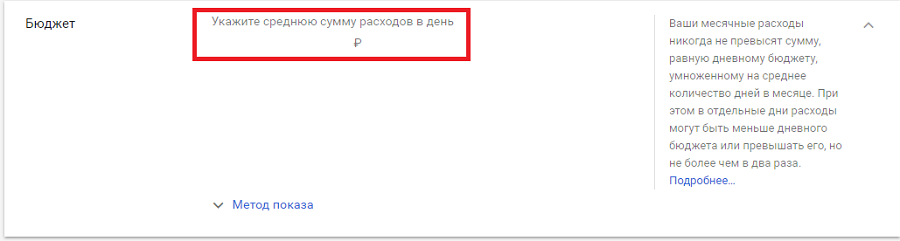
- Задаем название «Группы объявлений».

- В разделе «Аудитории» выбираем пункт «Ремаркетинг».
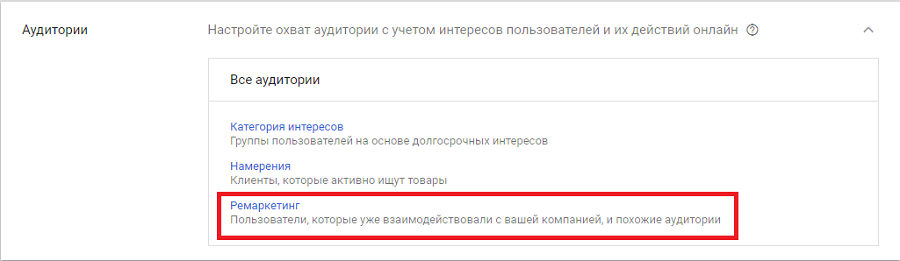
- В открывшемся окне выбираем нужную аудиторию.
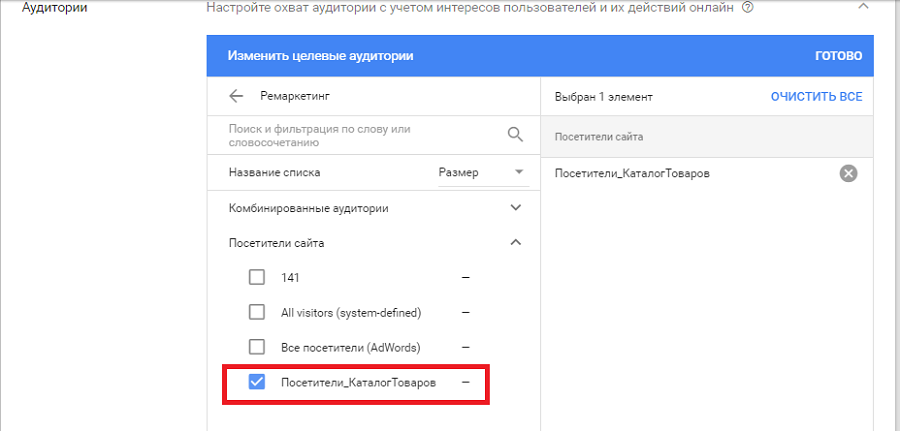
- Пролистываем вниз и устанавливаем размер ставки в пункте «Ставка для группы объявлений».

- Остальные настройки не требуют изменения для типовых рекламных кампаний. В случае необходимости можно детализировать каждую настройку в соответствующем разделе.
Так, в разделе «Демография» можно задать точечные настройки пола и возраста целевой аудитории, на которую направлена рекламная кампания.
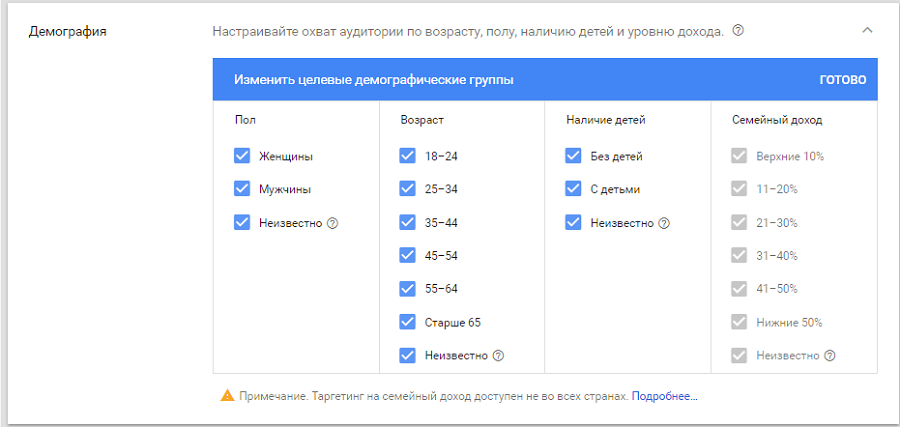
- Переходим к настройке непосредственно рекламных объявлений.
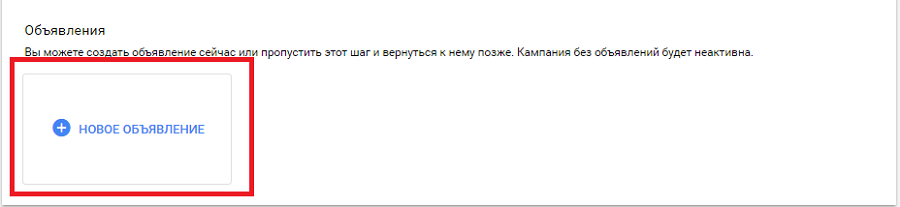
- Выбираем «Адаптивное объявление»
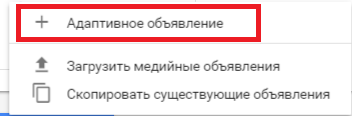
- Перед нами открывается окно настроек рекламного объявления. Прежде всего загрузим необходимые картинки, которые подготовили на этапе подготовки. Кликаем на надпись добавления картинки.
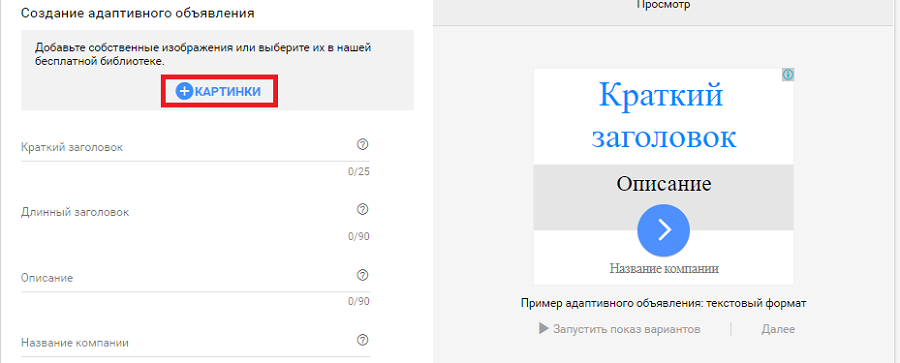
- В открывшемся окне переходим на вкладку «Загрузки» и кликаем «Выбрать файлы для загрузки». Загружаем файлы.
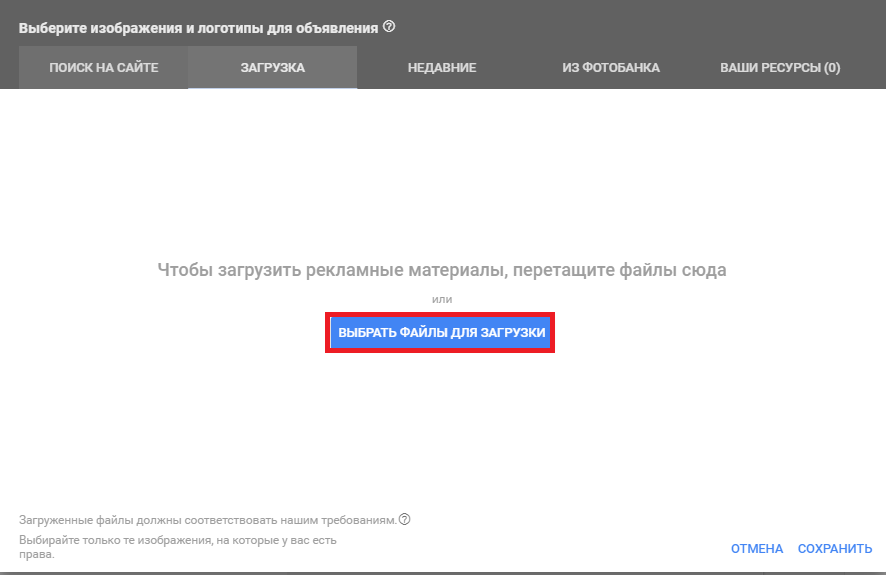
- После загрузки картинки необходимо кликнуть по ней и выбрать цель использования картинки, как изображение или как логотип. После загрузки будет предложено обрезать картинку, если это необходимо.
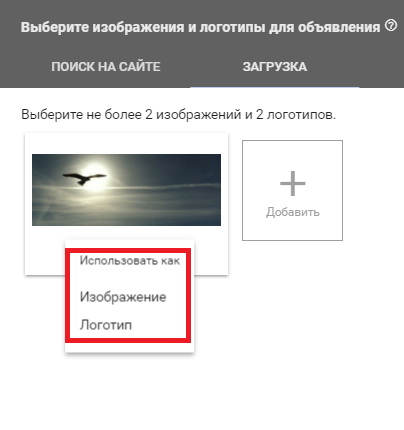
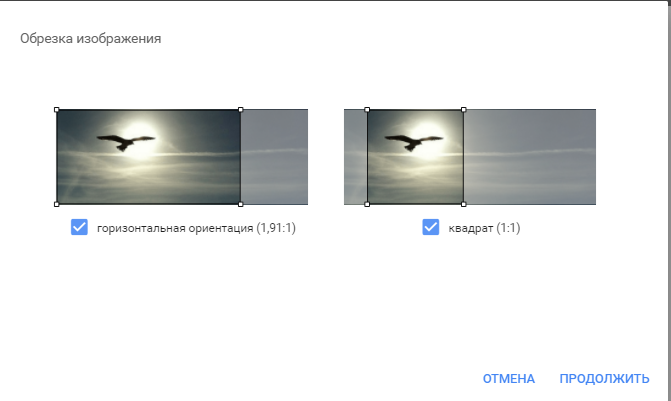
- Заполняем рекламное объявление. Переносим все записи из таблицы, которую мы подготовили на этапе разработки рекламных объявлений.
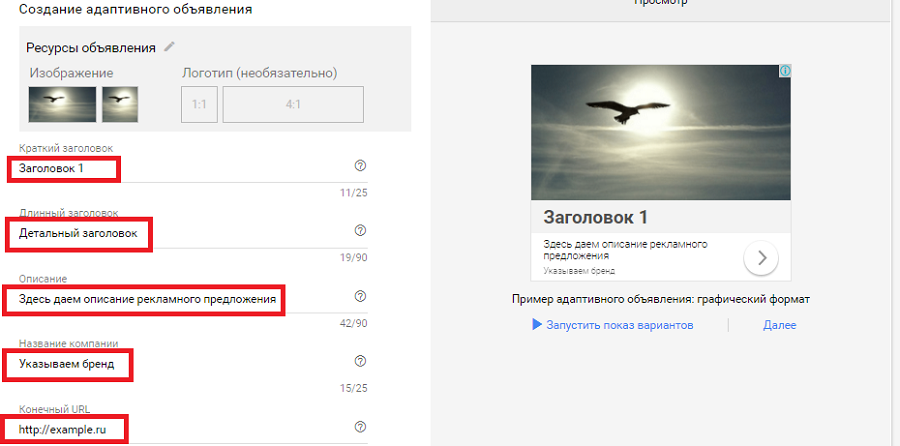
- Для выбора призыва, пролистываем вниз и выбираем вкладку «Еще». Выбираем нужный формат и нажимаем «Добавить в группу объявлений»
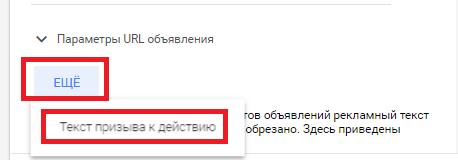
- Наше объявление создано. Можем продолжить создание объявлений, просто скопировав предыдущее объявление, либо создав его с нуля. Либо нажимаем «Создать кампанию» и завершаем работу. Добавить объявления можно будет позже.
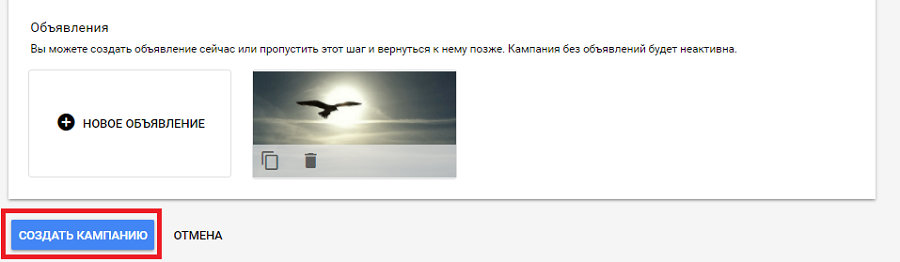
- Для добавления дополнительных рекламных объявлений в уже сформированную рекламную кампанию нужно на главной странице перейти на вкладку «Объявления и расширения» и нажать на синюю кнопку со знаком «+».
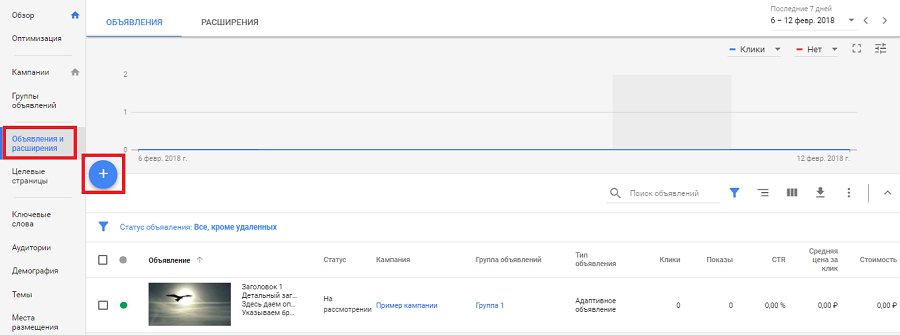
После добавления новой кампании или рекламных объявлений, они отправляются на модерацию, решение по которой будет сообщено позднее.
Шаг 3. Особенности запуска видеорекламы
Настройка рекламной кампании осуществляется очень похоже на стандартную рекламную кампанию с небольшими особенностями, которые мы расскажем ниже.
- На этапе выбора типа рекламной кампании нужно выбрать «Видео».
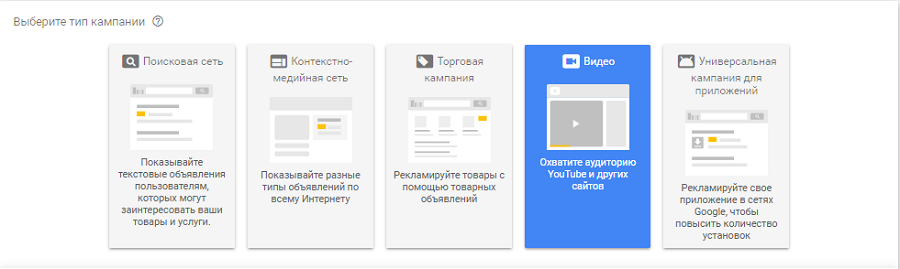
- На вкладке «Сети» можно выбрать, где конкретно будет показываться видеореклама. Это может быть реклама только на каналах YouTube или на других партнерских сайтах Google.
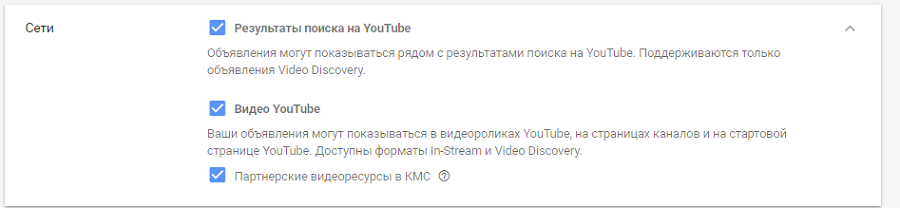
- В качестве стратегий назначения ставок существует два варианта: «Максимальная цена за просмотр» или «Максимальная цена за 1000 просмотров». Разница соответственно в целях рекламной кампании. Попасть в топ выдачи или осуществить максимальный охват.
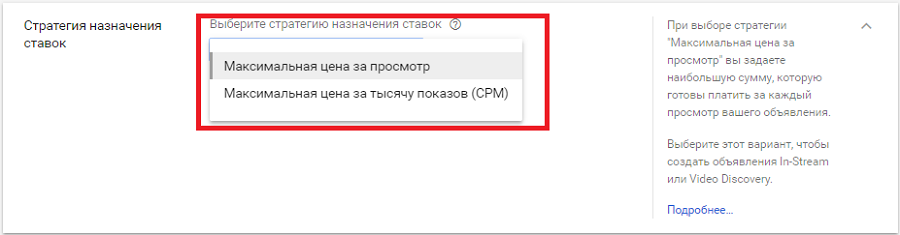
- В дополнительных настройках можно установить следующие настройки:
А) Выбрать устройства, на которых будет транслироваться реклама.

Б) Установить ограничения по частоте показов.
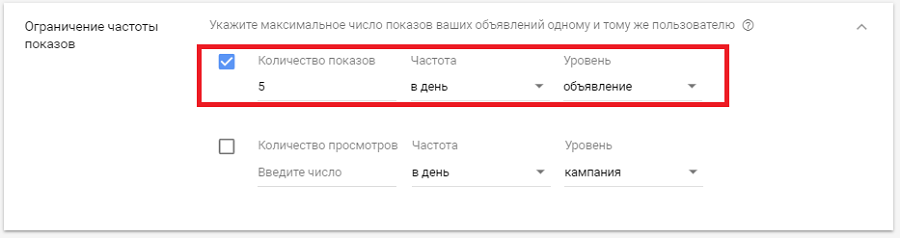
В) Установить ограничения, то есть условия при которых видеореклама не будет показываться.
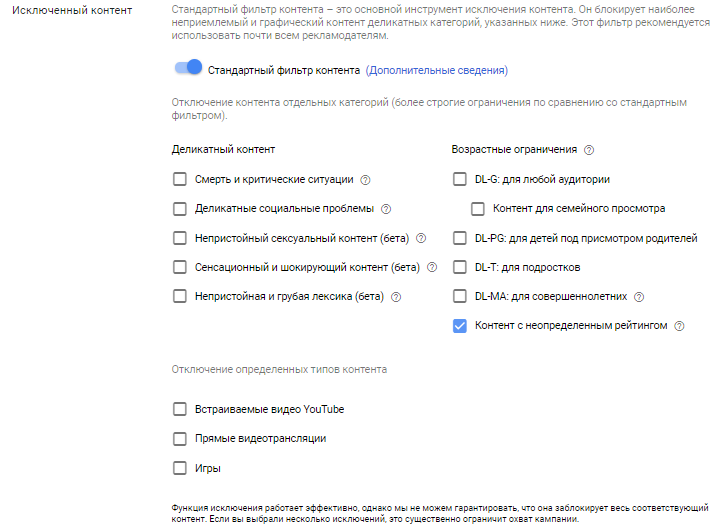
- Для выбора аудитории ремаркетинга, нужно установить соответствующие настройки в разделе «Аудитория».
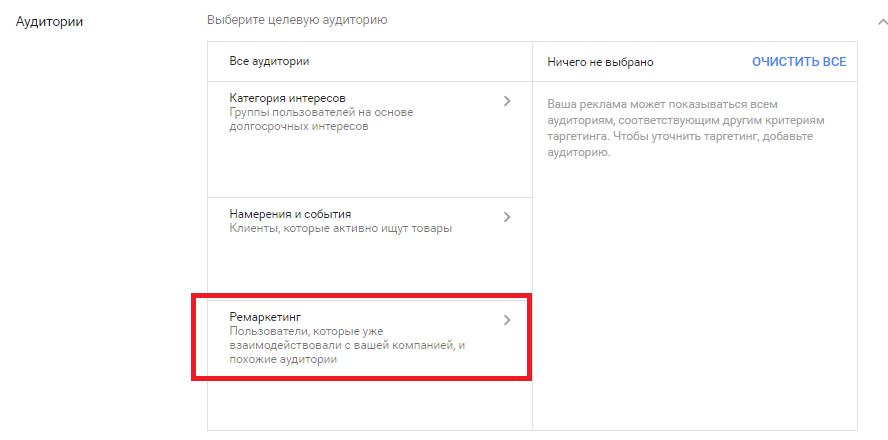
- Во вкладке «Контент» можно установить дополнительные настройки таргетинга. Выбрать ключевые слова или тематики, которые будут использоваться при показе видеорекламы.
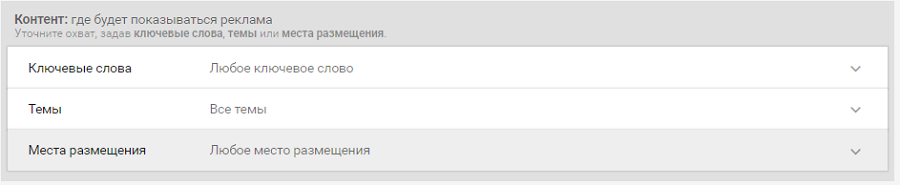
- Наиболее интересные настройки можно установить во вкладке «Места размещения», где можно прописать конкретные сайты или каналы YouTube на которых будет показана реклама. Может быть полезным, если знаете конкретные «места обитания» своей целевой аудитории.
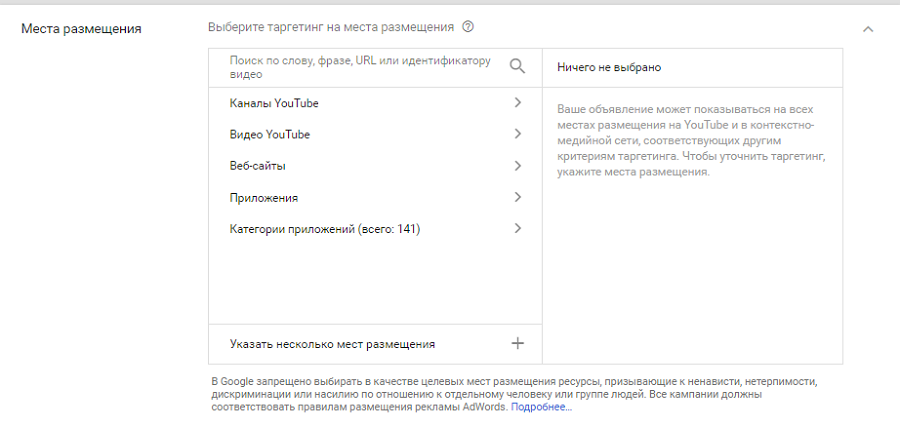
- Само рекламное видео можно либо загрузить при настройке, либо выбрать видео, загруженное в YouTube.
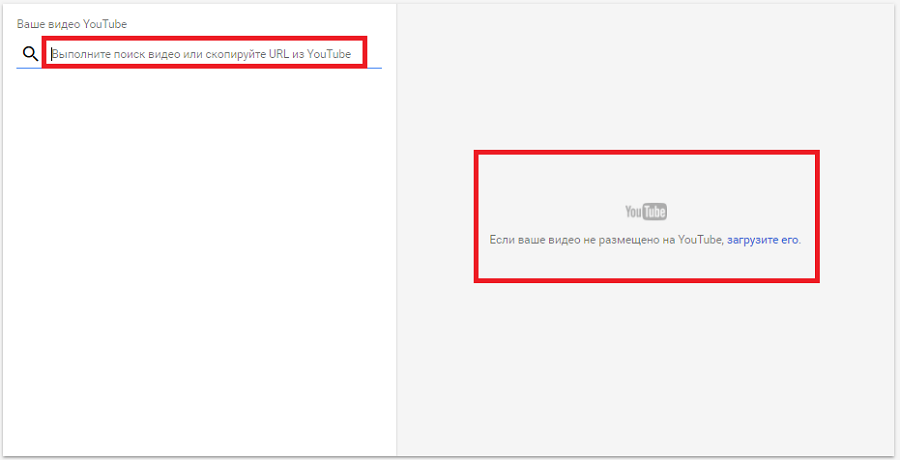
Заключение
Ремаркетинг вкупе со стандартными инструментами продвижения, это очень мощный инструмент в умелых руках. Сервисы Google предоставляют практически неограниченные возможности для точечных настроек рекламной кампании. Вы можете собирать информацию о посетителях своего сайта или канала YouTube, сегментировать их по множеству характеристик и запускать различные рекламные объявления под каждый сегмент.
Главное не забывать об анализе и регулярной корректировки рекламных кампаний.
remarketing-v-google-adwords-poshagovoe-rukovodstvo-po-nastroyke-i-zapusku-v-novom-interfeysetexterra.ru
все, что нужно, чтобы начать работу и повысить ROI
Статистика неумолима: 96% посетителей вашего сайта не готовы к покупке. Это означает, только 4% новых посетителей купят продукт, даже если вы очень постараетесь.
Огромный сегмент аудитории уходит от вас. К счастью, существует техника, позволяющая вернуть ушедших посетителей — ретаргетинг-кампания.
Что такое ретаргетинг?
Эта техника позволяет продолжить коммуникацию с посетителями после того, как они покинули сайт. С ретаргетингом вы сможете убедить людей пересмотреть ваш оффер позже.

Потенциальный посетитель переходит на сайт, но уходит без конверсии. Позже он встречает вашу рекламу в сети и она привлекает его интерес. Ваш потенциальный клиент возвращается и становится счастливым покупателем.
Кампании ретаргетинга позволяют настроить показ конкретных объявлений конкретным посетителям, с целью побудить их к конверсии. Эти кампании работают потому, что они отображают рекламу тем людям, которые уже проявили интерес к вашему продукту. С помощью поисковых систем и социальных сетей вы можете напомнить им о проблеме, решение которой они искали у вас, и объяснить, почему ваш продукт — лучший выбор.
Watchfinder, крупнейший онлайн-дилер часов в Великобритании, начал свою кампанию по ретаргетингу для повышения продаж. Всего за шесть месяцев маркетологи повысили ROI на 1300%. Как они это сделали? Бренд разделил аудиторию ушедших посетителей на сегменты, а затем показал им объявления, основанные на их активности при посещении сайта:

Оптимизировав варианты ретаргетинга, вы сможете убедить нерешительных посетителей дать бренду еще один шанс. Ретаргетинг также полезен для существующих клиентов — им он доносит информацию о новых предложениях.
Читайте также: Ретаргетинг: тенденции, критерии, задачи, статистикаРазница между ретаргетингом и ремаркетингом
Оба термина часто используются как взаимозаменяемые, поэтому естественно предположить, что они представляют одну концепцию. Ретаргетинг чаще используется для описания интерактивных мультимедийных объявлений, которые отображаются посетителям, покинувшим ваш сайт без конверсии. Этот маркетинговый инструмент требует трекинг-пикселей или файлов кукис, которые следуют за пользователями после их ухода с сайта.
Ретаргетинг-объявления размещаются через сторонние сети, такие как контекстно-медийная сеть Google и Facebook, что дает вам возможность привлечь потенциальных клиентов со множества веб-сайтов.
Итак, подобное рекламное объявление на Facebook — пример настоящего ретаргетинга:

Под ремаркетингом, как правило, понимается работа с ушедшими посетителями через электронную почту — поэтому вам нужно знать email-адреса посетителей.
Но почему термины используются взаимозаменяемо? Основу ошибке заложила Google AdWords. Вот как Google определяет ремаркетинг:
«Ремаркетинг позволяет показывать рекламу людям, посетившим ваш сайт или ваше мобильное приложение. например, если люди покинули ваш сайт, ничего не купив, ремаркетинг позволяет повторно привлечь их внимание, отображая соответствующие объявления на разных платформах».
По существу, Google объединил медийные объявления и ремаркетинговые email’ы в одну большую группу под названием «ремаркетинг» — и большинство маркетологов приняло это определение.
Этот пост разделен на пять «глав», объясняющих концепцию ретаргетинга:
- Два основных способа сбора данных для вашей кампании
- Цели ретаргетинговой кампании
- Процесс настройки ретаргетинга в Google
- Процесс настройки ретаргетинга в Facebook
- Компоненты оптимизированных ретаргетинговых объявлений
- Как кампания из одного компонента мотивирует пользователей к конверсии
Сбор данных для кампании ретаргетинга
В отличие от поисковых объявлений, ретаргетинг-реклама не выводится по запросу пользователей в поисковиках и потому не зависит от ключевых выражений. Вы можете использовать следующие два метода сбора данных для ретаргетинг-кампании.
1. Использование пикселя ретаргетинга
Отслеживание на основе пикселей — наиболее распространенная форма сбора аудитории. Это работает с помощью кода JavaScript (пикселя), который вы размещаете на своем сайте или лендинге. После присоединения пикселя, каждый раз, когда кто-то заходит на ваш сайт или лендинг, пиксель «забрасывает» анонимный cookie-файл в браузер посетителя.
И когда человек покидает страницу, продолжая серфинг в сети, пиксель передает вашему провайдеру (Google AdWords или Facebook), что этот посетитель включен в кампанию ретаргетинга.
Пиксели гарантируют, что ваши объявления будут показаны именно тем людям, которые просмотрели сайт или перешли на лендинг. Другое преимущество ретаргетинга на основе пикселей — он запускается мгновенно, поэтому посетители могут сразу же увидеть объявления, которые убедят их вернуться к вашему офферу.
2. Используйте списки ретаргетинга
В основе ретаргетинга по спискам — перечень существующих клиентов или посетителей, которые предоставили вам адреса электронной почты. Возможно, вы хотите, чтобы подписчики блога загрузили документ, поп-ап окно о котором они проигнорировали. Или вам нужно, чтобы пользователи фри-триала обновились до платного тарифа. Обе описанные ситуации подходят для кампаний ретаргетинга.
Чтобы начать работу с этим методом, просто загрузите список ваших email-контактов на любую платформу ретаргетинга — и аудитория начнет видеть ваши объявления в сети. Также вы можете отправить персонализированные электронные письма своей аудитории, чтобы убедить людей вернуться к офферу, к которому они проявили интерес.
Читайте также: Ремаркетинг – революционная PPC-стратегияЦели ретаргет-кампании
Можно выделить две основные цели запуска таких кампаний:
- Осведомленность. Кампании повышают информированность аудитории о продуктах, функциях и прочем. Эта цель не сильно влияет на краткосрочный рост конверсий, поскольку она направлена на посетителей, которые не слишком много взаимодействовали с вашим бизнесом. Вы можете запускать информационные кампании в качестве «пролога» конверсионных кампаний.
- Конверсии. Конверсионные кампании нацелены на посетителей, которые уже знакомы с брендом, его продуктами и услугами. Но они все еще не берут на себя обязательства и не платят, поэтому ваша цель — перенаправить их на целевую страницу, которая побудит их к конверсии.
Независимо от цели, ключ к созданию успешных кампаний заключается в сегментации аудитории. Для ретаргет-кампаний подходят следующие типы сегментаций:
- по поведению;
- по времени;
- сегментация существующих клиентов.
Ретаргетинг по поведению
Посетитель может продемонстрировать на ресурсе два основных типа поведения:
- Отсутствие интереса. Пользователь потратил на сайт менее трех секунд, не переходил на другие страницы и сразу ушел.
- Заинтересованность. Посетитель внимательно изучил содержимое и, возможно, перешел на другие страницы (прайс, о компании и пр.).
«Незаинтересованные» практически лишены мотивации к покупке, поэтому работа с ними обойдется крайне дорого. Это повысит ваши затраты и не будет способствовать рентабельности инвестиций. Тогда как «заинтересованные» посетители, показавшие гораздо более серьезные намерения, с большей вероятностью вернутся к вашему бренду и купят продукт, если дальнейшее общение с ними будет построено правильно.
Вы можете выделить множество дополнительных сегментов из «заинтересованных» и выставить настройки ретаргетинга на основе точного поведения, которое они продемонстрировали на сайте.
Также можно использовать «мягкую» рекламу (объявления, предлагающие обменять адрес email на бесплатный бонус) для посетителей, просмотревших блог и контакты. Или взяться за «тяжелые продажи» посетителям, которые уже видели товарный лендинг и прайс-лист с тарифами.
Ретаргетинг по времени
В эту стратегию входит три аспекта:
- Промежуток между посещением сайта и отображением человеку первого объявления
- Частота, с которой посетители видят определенные объявления
- Промежуток между первым посещением сайта и моментом, когда человек перестает видеть рекламные объявления
Как в Google AdWords, так и в Facebook временные настройки выставлены по умолчанию — 30 дней. И если человек просматривает веб-сайт в течение первых 30 дней, то цикл сбрасывается.
Обе рекламные платформы позволяют повысить этот лимит. Но будьте осторожны — не показывайте свои объявления слишком рано, поскольку это может вызвать раздражение пользователей и создать негативный имидж бренда. Особенно это относится к посетителям, ушедшим с сайта всего несколько секунд назад.
Также важна частота показов. Отображать одно объявление чаще, чем один раз на одном и том же сайте — плохая идея.
Ретаргетинг существующих клиентов
Идеальное время для ретаргетинга по существующим клиентам — выпуск новой функции или обновление тарифных планов. Такая кампания может дать отличный результат, особенно для клиентов, которые не слишком активны на вашей платформе. Возможно, обновленная версия убедит их стать активнее?
Теперь вы знаете, какие цели следует настраивать в кампаниях и как правильно сегментировать аудиторию. Посмотрим, как настраивать кампании Google AdWords и Facebook.
Читайте также: 6 психологических принципов успешного ретаргетингаНастройка ретаргет-кампании в Google Adwords
Контекстно-медийная сеть Google огромна и влиятельна. В США она достигает 92% посетителей на веб-сайтах и мобильных устройствах. Чтобы успешно настроить кампанию по ретаргетингу в Google AdWords, нужно выполнить следующие действия:
- Войдите в свою учетную запись
- Нажмите «Shared Library»
- Нажмите «Аудитории»
- Нажмите «Настройка ремаркетинга»
- Нажмите «Просмотреть тег AdWords для веб-сайтов»
- Выберите и скопируйте код ремаркетинг-тега. Тег будет работать как для мобильных, так и для веб-сайтов
- Встройте код тега в страницы, которые хотите использовать в кампании
- Сохраните и опубликуйте страницу
- Используйте Google Tag Assist, чтобы проверить правильность работы вашего тега
- Нажмите «Продолжить»
- Нажмите «Вернуться в аудиторию»
Через несколько дней тег начнет собирать файлы cookie посетителей сайта, а список «Все посетители» начнет заполняться. Вот как выглядит типичное рекламное объявление Google AdWords:

Ретаргетинг Google AdWords позволяет создавать индивидуальные списки, запускать тесты, такие как тестирование частоты показов, сплит-тест объявлений, тестирование аудитории и ставок. В рекламой сети доступны следующие типы ретаргетинговых кампаний:
- Стандартный ремаркетинг. Показ объявлений посетителям на сайтах контекстно-медийной сети и в приложениях контекстно-медийной сети.
- Динамический ремаркетинг. Объявления включают конкретные продукты или услуги, просмотренные ими на вашем сайте.
- Ремаркетинг для мобильных приложений. Показ объявлений посетителям, которые использовали ваше мобильное приложение или мобильный сайт.
- Списки ремаркетинга для объявлений. Показывают рекламу посетителям на основе их последующих поисковых запросов.
- Видеореклама. Показ рекламы посетителям, открывшим ваши ролики на YouTube.
- Ремаркетинг по email-базе. Загрузите список электронных адресов своих клиентов, и они смогут видеть ваши объявления, посещая сайты контекстно-медийной сети.
Как настроить кампанию ретаргетинга в Facebook
Сперва вам необходимо зарегистрировать аккаунт бизнес-объявлений на Facebook. Настроив учетную запись, перейдите в раздел «Аудитории» в Facebook Ads Manager.
Затем выберите вариант «Пользовательские аудитории» для ретаргетинга — это позволит показывать релевантные объявления тем, кто уже был на вашем сайте. В списке «Пользовательские аудитории» выберите параметр «Трафик веб-сайта», который позволит создать список людей, посетивших сайт или просмотревших определенные страницы.
Теперь выберите аудиторию, на которую хотите настроить таргетинг объявлений, в раскрывающемся меню «Трафик веб-сайта». Здесь доступны следующие аудитории:
- Любой, кто посещал сайт
- Люди, посетившие определенные страницы
- Люди, посетившие страницы Х и не посетившие страницы Y
- Люди, которые не переходили на сайт определенное количество времени
- Комбинация аудиторий
Выбрав аудиторию, вы получите трекинг-пиксель (а именно, Facebook Pixel), который будет размещен на веб-сайте и позволит отслеживать его посетителей.
Ретаргетинг Facebook позволяет отслеживать конверсии рекламных объявлений, оптимизировать рекламу на основе данных и в будущем улучшать качество объявлений.
Обычная реклама на Facebook:

Дополнительное преимущество Facebook Pixel для кампаний ретаргетинга в том, что вы одновременно можете продвигаться в Instagram.
Когда все кампании настроены, а сегменты аудитории выбраны, все, что остается — создать само ретаргет-объявление. Однако, вы также должны оптимизировать рекламу, чтобы убедить онлайн-пользователей вернуться к вам.
Читайте также: Ремаркетинг в «Facebook»: теплые контактыОптимизация объявлений
Ретаргет-кампании состоят из медийных объявлений с использованием видео, изображений и прочих мультимедийных возможностей для привлечения аудитории. Для создания эффективных объявлений убедитесь, что изображение и текст имеют отношение к функциям продукта и привлекают внимание посетителя.
Создание разных объявлений для каждого сегмента аудитории придает кампании предельную точность и персонализацию. Хорошо оптимизированное объявление ретаргетинга включает следующие элементы:
- Привлекательный заголовок: он должен иметь отношение к опыту посетителей на сайте и привлекать их внимание.
- Привлекательный визуальный контент: можете включить анимацию или статическое изображение в медийное объявление, однако выбранный вариант должен быть релевантным офферу из текста объявления.
- Кнопка СТА, побуждающая к нажатию: ее цвет должен контрастировать с фоном, а текст — быть персонализированным (например, «покажите мне книгу»).
- Энергичный текст: медийное объявление не вместит размытого описания. Вы должны донести оффер текстом, сильно ограниченным в объеме.
Пример от Marketo соответствует всем критериям оптимизированного объявления:

- Заголовок объясняет, что получат пользователи после клика
- Кнопка СТА контрастирует с остальное частью объявления
- Изображение релевантно офферу
После нажатия пользователи переходят на лендинг, где сохраняется конверсионная последовательность:

Все ретаргетинговые объявления должны вести на лендинги, а не на главные страницы сайтов, поскольку лендинги могут обеспечить лучшее конверсионное соответствие рекламных сообщений. Отдельные лендинги дают вам уникальную возможность привлекать аудиторию тем же сообщением, которое убедило их кликнуть по объявлению. Люди сразу увидят то, чего хотят, без путаницы и отвлекающих факторов.
Удачный пример соответствия рекламы и лендинга от Typeform:


Оптимизированные целевые страницы помогают конвертировать посетителей с помощью релевантности и элементов, ориентированных на конверсию.
Читайте также: 9 способов использования технологии ремаркетинга в вашем бизнесеВместо заключения
Ретаргетинг предлагает уникальную возможность настройки таргетинга именно на нужных вам клиентов. Это дает вам еще один шанс покорить людей, уже проявивших косвенный интерес к продукту. Не тратьте этот шанс, направляя посетителей на захламленную домашнюю страницу.
Создавайте оптимизированные объявления и соединяйте их со специальными лендингами, чтобы максимизировать конверсионный потенциал своих кампаний.
Высоких вам конверсий!
По материалам: instapage.com
04-10-2017
lpgenerator.ru
Настроить ретаргетинг в Google.Adwords - заказать услуги по профессиональной настройке ретаргетинга в Гугл.Адвордс
Заказать настройку ретаргетинга в Google.Adwords
К вашим услугам 4329 контекстологов в категории "Google Adwords", у которых вы можете заказать услугу "настройка контекстной рекламы Google". Выберите лучшее предложение, основываясь на 294935 отзывах об исполнителях раздела "Реклама и продвижение в интернете" на YouDo
На сайте Юду можно заказать услуги по профессиональной настройке ретаргетинга в Google.Adwords. Все специалисты, предлагающие услуги на YouDo, прошли предварительную проверку службы безопасности, что является гарантией их профессионализма и мастерства.
Заказать настройку ретаргетинга в Google.Adwords
Ретаргетинг – это уникальная технология, которая является очень важной частью контекстной рекламы в интернете. Используя данную технологию можно добиться от рекламы максимальной эффективности, чтобы не пропустить ни одного посетителя сайта. Профессионально и качественно, но недорого, настроить ретаргетинг в Google.Adwords – это значит организовать рекламную кампанию таким образом, чтобы каждый посетитель сайта, не совершивший никакой покупки, регулярно получал рекламные сообщения, мотивирующие и призывающие стать не просто посетителем сайта, а активным покупателем его продукции или услуг. Заказать помощь в настройке ретаргетинга можно у специалистов, предлагающих свои услуги на сайте Юду. В этом случае клиенту гарантируется достижение высокого результата при минимальных затратах, недорого.
Виды ретаргетинга
Настроить ретаргетинг в Гугл.Адвордс под силу только профессионалам, которые глубоко понимают принцип действия контекстной рекламы на конечного потребителя. В настоящее время существует 4 вида ретаргетинга, которые используются чаще всего:
- Поисковый ретаргетинг
- Социальный ретаргетинг
- Поведенческий таргетинг
- Ретаргетинг после посещения сайта (возвратный ретаргетинг)
На каждом из данных типов ретаргетинга необходимо остановиться более подробно:
- Поисковый ретаргетинг – это поисковая реклама, которая работает исключительно по ключевым запросам. То есть, специалист, занимающийся контекстной рекламой, активирует определенные ключевые слова, после чего поисковая система показывает банерное объявление пользователю, который ввел соответствующий запрос.
- Социальный ретаргетинг – это поведенческая реклама, направленная на определенную группу лиц, проявившую интерес к какому-либо продукту или услуге через социальные действия (лайки, классы, ретвиты и т.п.)
- Поведенческий таргетинг объединяет в себе социальный и поисковый ретаргетинг, настроить который необходимо, исходя из поведенческих паттернов потенциальных покупателей товара или услуги
- Ретаргетинг после посещения сайта (возвратный ретаргетинг) – это классический маркетинговый прием, позволяющий держать в курсе текущих событий пользователей, хотя бы единожды посетивших сайт
Где заказать настройку ретаргетинга в Google.Adwords?
Настроить реатргетинг профессионально могут только специалисты высокого уровня квалификации. Найти таких профессионалов можно:
- В агентствах, которые специализируются на контекстной рекламе и могут недорого оказать помощь в настройке любого вида ретаргетинга
- На сайте Юду, где предлагают свои услуги мастера, имеющие за плечами богатый опыт и внушительное количество удачно завершенных проектов
У исполнителей Юду можно недорого заказать РК, которая принесет ожидаемый результат, что будет полностью соответствовать требованиям заказчика. Рекламная кампания, организованная профессионально и качественно, обязательно станет эффективным инструментом продаж и позволит привлечь огромное количество покупателей к рекламируемой продукции. Чтобы заказать услуги по настройке ретаргетинга у исполнителей Юду, необходимо:
- Зайти на сайт
- Заполнить специальную форму
- Указать тип услуг, срок выполнения, желаемую стоимость (цена – по договоренности)
- Дождаться ответов на заявку и выбрать исполнителя, расценки и условия работы которого будут соответствовать требованиям
После останется просто ждать эффекта от профессиональной настройки ретаргетинга на Гугл.Адвордс.
freelance.youdo.com
Ремаркетинг в Google AdWords – eLama.ru
Ремаркетинг — это технология, которая позволяет показывать пользователям подходящие им рекламные объявления на сайтах контекстно-медийной сети (КМС). Например, пользователь посетил ваш сайт, но не совершил целевое действие (покупку товара, подписку на почтовую рассылку, регистрацию на сайте ). В таком случае ему будет показываться реклама вашего продукта, услуги или сервиса на других сайтах. Это напомнит пользователю о том, что его интересовало, и подтолкнет к совершению целевого действия.
Виды ремаркетинга
- Стандартный ремаркетинг. Реклама будет показываться тем, кто уже посещал ваш сайт. Объявления будут появляться, когда пользователи просматривают другие сайты контекстно-медийной сети или пользуются мобильными приложениями, которые взаимодействуют с КМС.
- Динамический ремаркетинг. Позволяет показать пользователю рекламу конкретно тех товаров или услуг, которые он недавно просматривал. Динамический ремаркетинг помогает собрать больше информации и точнее определить аудиторию.
- Ремаркетинг для видео. Если пользователь смотрел ваше видео или канал на YouTube, он будет видеть вашу рекламу в других разделах YouTube, на сайтах, в видеороликах контекстно-медийной сети и приложениях.
- Ремаркетинг для мобильных приложений. Работает как стандартный ремаркетинг, только в мобильном формате. Если пользователи посетили мобильную версию вашего сайта или использовали мобильное приложение, им будет показываться реклама на других мобильных сайтах и приложениях.
Списки ремаркетинга
Вы можете создавать списки ремаркетинга для поисковых объявлений, которые позволяют объединять пользователей по общим признакам. Например, по совершенному действию на сайте (клиент положил товар в корзину, добавил в избранное, купил) или по выбору определенной категории товаров. Вы сможете настраивать ставки, ключевые слова и объявления для каждого списка ремаркетинга, учитывая данные посетителей вашего сайта. Это поможет повысить эффективность ваших рекламных объявлений.
Возможен ремаркетинг по списку адресов электронной почты. Вы создаете список с электронными адресами, которые вам предоставили пользователи. Если они откроют поиск Google, Gmail или YouTube, то увидят вашу рекламу.
Преимущества ремаркетинга в Google AdWords
- Привлечение пользователя в тот момент, когда он готов приобрести товар или услугу. Рекламное объявление будет показано только в случае заинтересованности пользователя.
- Настройка списков пользователей относительно рекламных целей. Например, отдельный список пользователей, которые зашли на ваш сайт, но ничего не приобрели. Или список тех, кто зашел на сайт, добавил товар в корзину, но не приобрел его.
- Широкий охват аудитории. Благодаря КМС показывать рекламу можно более чем на 2 миллионах сайтах и приложениях для мобильных устройств.
- Управление ценами. С использованием ремаркетинга можно повысить эффективность рекламных кампаний за счет автоматической стратегии назначения ставок. В режиме реального времени подходящая ставка вычисляется автоматически в соответствии с данными пользователя.
- Простое создание объявлений. Вы можете воспользоваться Галереей форматов объявлений, которая поможет создать объявления в нескольких вариантах. Например, текстовые, графические или видеообъявления.
- Использование статистики. Благодаря отчетам можно отследить эффективность, место показа и стоимость рекламных объявлений.
- Возможность показа рекламных объявлений во время того, как пользователь ищет информацию о вашей компании.
Обратите внимание, что настройка ремаркетинговой кампании возможна только в КМС.
help.elama.ru